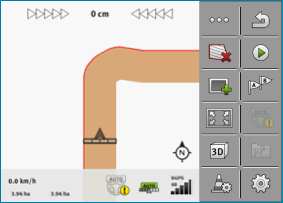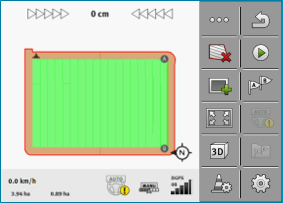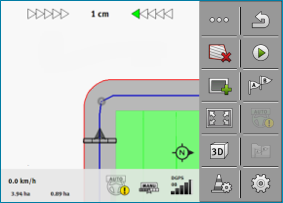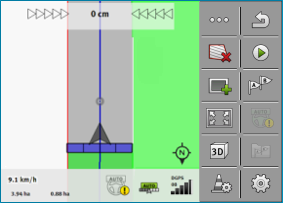Procesar la cabecera
En la cabecera podrá colocar líneas guía que lo guíen en torno al campo.
Ventajas:
- ▪
- Puede procesar la cabecera en función del área interna del campo. Esto evita que tras el procesamiento de la cabecera queden remanentes de pulverizante en la máquina.
- ▪
- SECTION-Control desconecta las secciones que se encuentran en el área de la cabecera durante el procesamiento del campo.
Procedimiento
Los parámetros aparecen sólo una vez: al crear la cabecera. Si carga un límite de campo que incluye una cabecera, solo es posible cambiar la configuración de la cabecera de la siguiente manera:
Parámetro
Podrá configurar los siguientes parámetros:
- ▪
- “Ancho de cabecera”
- Ingrese aquí el ancho de la cabecera. Como base se puede ingresar el ancho de trabajo de la máquina más ancha, por ejemplo, la de la pulverizadora.
- ▪
- “Distancia de líneas guía”
- Ingrese aquí la distancia que deba existir entre una línea guía y otra. Esto por lo general corresponde al ancho de trabajo de la herramienta utilizada.
- ▪
- “Mínimo radio de viraje”
- Para que las líneas en la cabecera no se crucen en un ángulo menor a 90°, introduzca aquí un radio con el que marchará su vehículo con el implemento.
- ▪
- “Colocar automáticamente líneas guía”
- Si selecciona esta opción, el terminal crea automáticamente líneas guía para el área interna del campo. Las líneas guía se trazan como líneas rectas paralelas.
- Tres conjuntos de líneas guía se crean en la carpeta de conjuntos de líneas guía, para que pueda elegir en qué dirección procesar el campo. Los conjuntos de líneas guía se denominan “Cabecera” 1 a 3.
- Continúe la lectura para saber cómo seleccionar un conjunto de líneas guía: Seleccionar el modo de guiado
- ▪
- “Modo semiseccional”
- Parámetro válido únicamente para sembradoras.
- Seleccione “sí” si desea crear con la sembradora besanas para la pulverizadora y así colocar ambas besanas en un trayecto.
- En este modo, las líneas guía se disponen de manera que la sembradora pueda trabajar en el primer o segundo trayecto sólo con medio ancho de trabajo.

Procedimiento
- þ
- Se carga un campo con límite de campo.
- 1.
- Comience una nueva navegación.
- ⇨
- Aparecen los parámetros.
- 3.
- Ingrese los parámetros.
- 5.
- Procese el interior del campo.
- ⇨
- En la cabecera aparecen líneas guía.
- 7.
- Procese la cabecera.






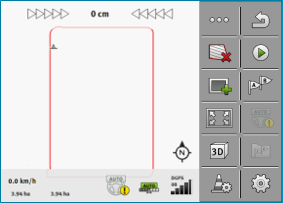
 - Salga de la pantalla.
- Salga de la pantalla.